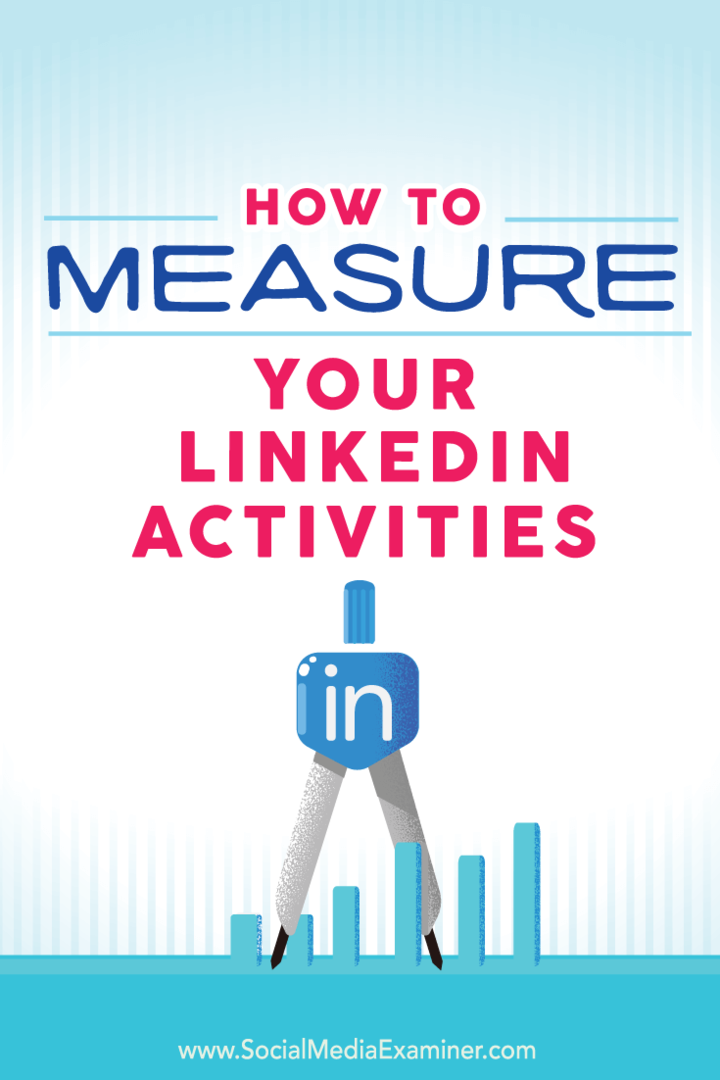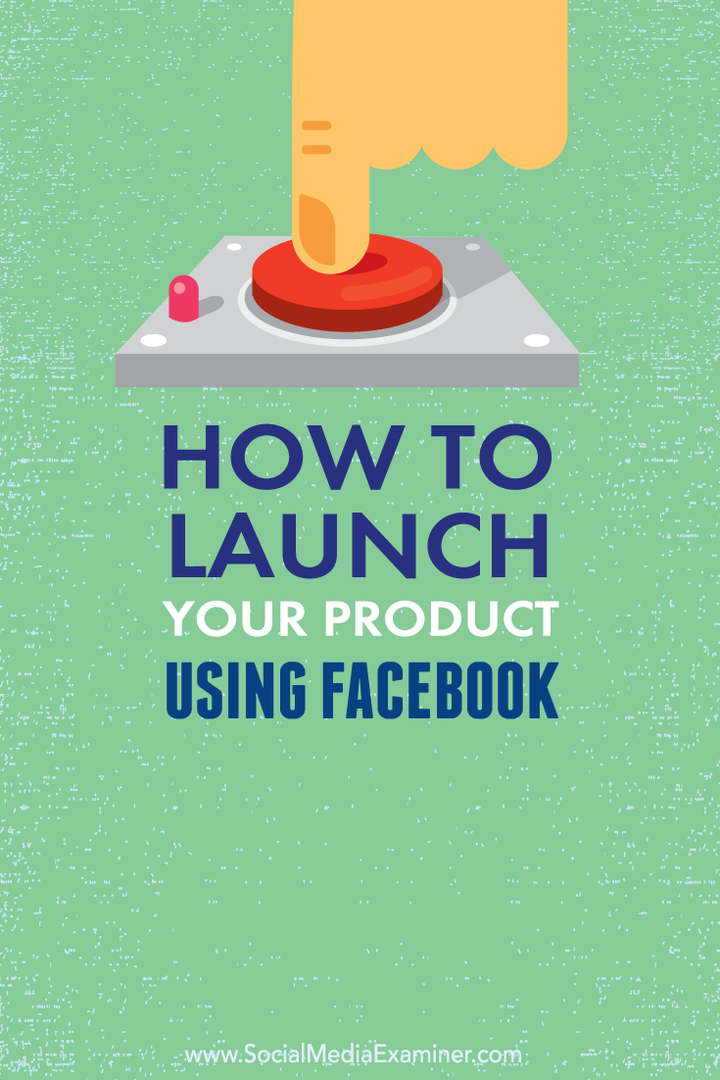Så här skickar du en FaceTime -chattinbjudan via Internet
Äpple Hjälte Mac Os Facetime / / August 27, 2021

Senast uppdaterad den

Apple gör det äntligen möjligt att skicka en FaceTime -chattinbjudan till Android- och Windows -användare. Här är de enkla stegen att följa.
Din FaceTime -chattgrupp kan snart bli mycket större. Detta beror på att du nu kan skicka en FaceTime-chattinbjudan till andra enheter än Apple. Med andra ord kan Windows- och Android -användare nu delta i det roliga. Så här fungerar det.
Vad är FaceTime?
FaceTime introducerades första gången på iPhone 4 2010 och är en proprietär videotelefoniprodukt från Apple. Det gör att iPhone-, iPad- och Mac-användare kan kommunicera via video eller ljud via en Wi-Fi- eller mobilanslutning. Det är också tillgängligt på endast Apple Watch-ljud. Skyddad av end-to-end-kryptering, FaceTime är endast tillgängligt för avsändare och mottagare, med Apple som avsiktligt inte kan dekryptera FaceTime-kommunikation.
Fram tills nu, det fanns inget sätt som icke-Apple-enhetens användare kunde gå med i en FaceTime-chatt. Detta är dock inte längre fallet. FaceTime -arrangörer som använder macOS Monterey, iOS 15 eller iPadOS 15 på sin Mac, iPhone eller iPad kan nu skicka inbjudningar för alla att gå med. Varje inbjudan innehåller en länk som mottagaren kan öppna via den senaste versionen av Google Chrome eller Microsoft Edge för att gå med i chatten.
Skicka en inbjudan till FaceTime Chat
Här är en titt på hur du skickar en FaceTime -chattinbjudan med iPhone/iPad och Mac. Dessa anvisningar förutsätter att du använder iOS/iPadOS 15 eller macOS Monterey eller senare.
iPhone/iPad
Så här skickar du en inbjudan till din mobila enhet:
- Klicka på FaceTime -app på din enhet.
- Knacka Skapa länk.
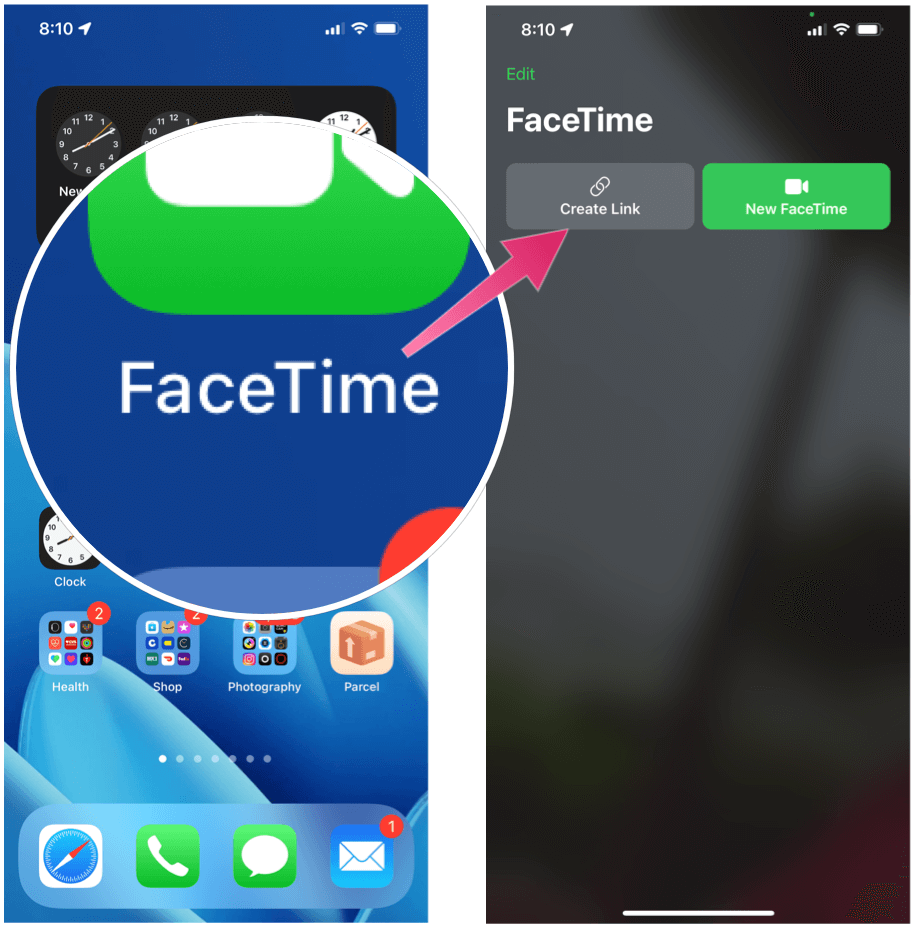
Nästa:
- Välj den informationsikon bredvid den nyskapade FaceTime Link.
- Knacka Dela länk.
- Skicka inbjudan via Apple Share Sheet. Du kan skicka länken via meddelanden, e-post eller använda tredjepartsappar som WhatsApp. Du kan också skapa en kalenderinbjudan med länken för att schemalägga FaceTime -chatten.
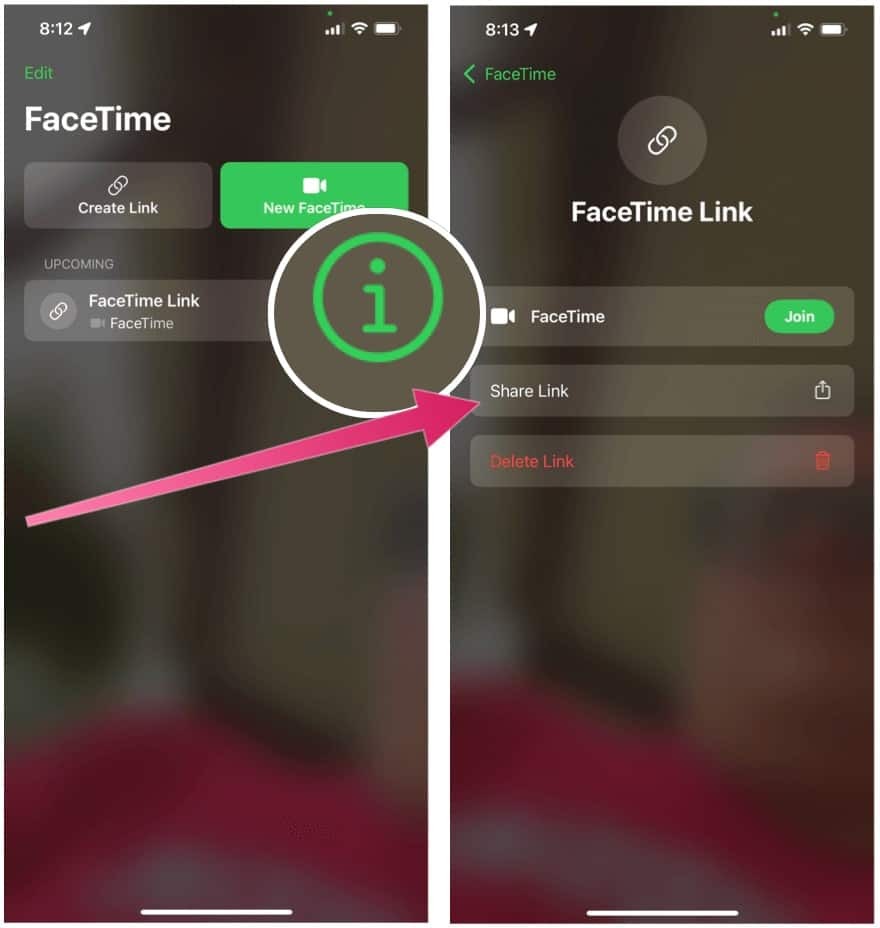
Skicka en FaceTime Chat -inbjudan via Mac
Att skicka en FaceTime -inbjudan på en Mac följer liknande steg:
- Öppna först FaceTime via mappen Applications eller Mac dock.
- Klick Skapa länk.
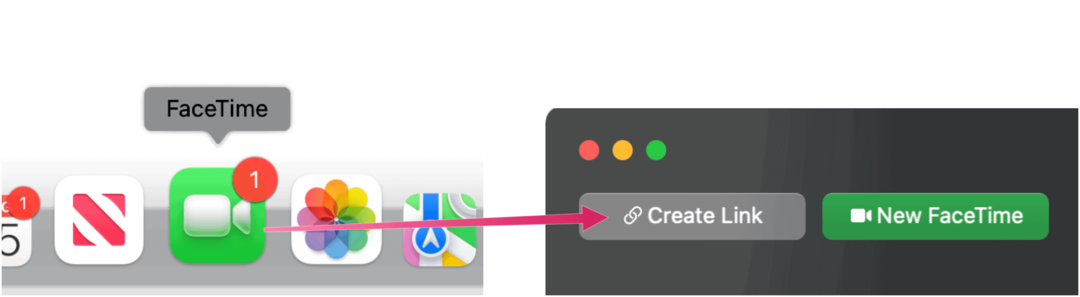
Nästa:
- Välj hur skicka inbjudan eller klicka på Kopiera länk.
- Skicka inbjudan.
Gå med i en FaceTime -grupp
Oavsett hur inbjuden skickade inbjudan är det samma som att gå med i gruppen på följande sätt:
- Klicka på FaceTime -länk för att gå med i en chatt eller ett möte.
- Ange sedan din namn på FaceTime -webbsidan.
- Välja Fortsätta.
- Klick Ansluta sig, vänta sedan tills du accepterats av chatten av inbjuden.
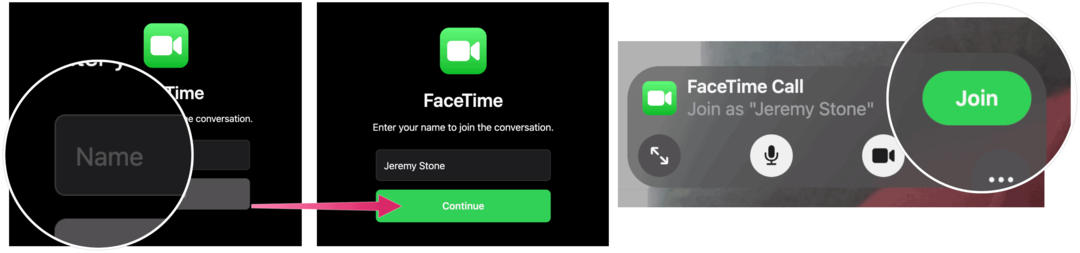
Du har nu gått med i FaceTime -chatten.
Det är fantastiskt att Apple äntligen har öppnat FaceTime-chattar för användare som inte är Apple-användare. Beslutet bör utöka FaceTime -användning under de kommande månaderna och åren.
Letar du efter mer? Kolla in hur spela in FaceTime -sessioner för senare visning.
Så här rensar du Google Chrome -cacheminne, cookies och webbläsarhistorik
Chrome gör ett utmärkt jobb med att lagra din webbhistorik, cache och cookies för att optimera din webbläsares prestanda online. Så här gör hon ...
Prismatchning i butik: Så här får du priser online när du handlar i butiken
Att köpa i butik betyder inte att du måste betala högre priser. Tack vare prismatchningsgarantier kan du få rabatter online när du handlar i ...
Hur man ger en Disney Plus -prenumeration med ett digitalt presentkort
Om du har tyckt om Disney Plus och vill dela det med andra, så köper du ett Disney+ presentabonnemang för ...
Din guide för att dela dokument i Google Dokument, Kalkylark och Presentationer
Du kan enkelt samarbeta med Googles webbaserade appar. Här är din guide för delning i Google Dokument, Kalkylark och Presentationer med behörigheter ...